Nastavení hesla do archivu je nejjednodušší způsob, jak zabránit neoprávněnému přístupu k souborům a složkám v počítači. Umístěte ochranu do archivu může dokonce nezkušené uživatele. Stačí znát několik pravidel při výběru hesla a postupujte podle kroků uvedených v níže uvedených pokynech.
Dejte heslo do WinRAR. Tento populární archiver má vestavěnou technologii šifrování dat, tedy kontaktujte programy třetích stran. Vyberte soubory nebo složky, klepněte pravým tlačítkem myši a klikněte na seznam příkazů. "Přidat do archivu". V horní skříni uvidíte název výchozího archivu. Můžete ji změnit tím, že dáte jakékoli jiné jméno pro větší soukromí. V možnosti archivace je možné odstranit soubory, protože je přidávají do archivu tak, aby je neřádal, pak ručně. Chcete-li to provést, zaškrtněte položku " Odstranit soubory po archivaci. Metoda komprese dat (metoda komprese) vám umožní zvětšit volné místo na disku v důsledku hustší "balení". Rozhodování s nuance, stiskněte tlačítko " Nastavit heslo "Nainstalovat heslo.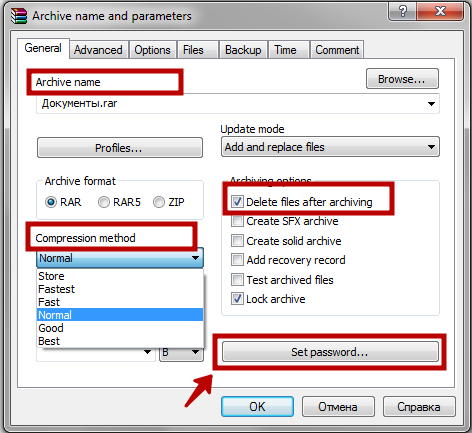
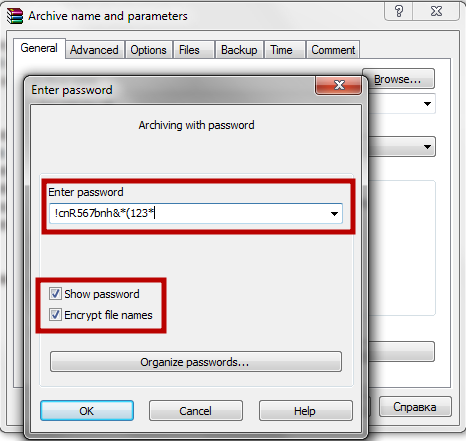
Počkat, dokud všechna data přesunuta do archivu. V závislosti na jejich objemu a kompresní metodou, může trvat několik sekund nebo několik hodin. Po dokončení archivu, poklepáním na bezpečný soubor. Zadejte heslo a klepněte na tlačítko OK pro zobrazení archivu obsah. Pokud kopírujete hesla z textového souboru, ujistěte se, že neexistují žádné zbytečné prostory - budou uznány jako významné postavy a heslo nebude fungovat. Pokud již máte archiv připraven A budete muset dát heslo na to, double-klikněte na něj, klepněte na tlačítko " Přidat " A přidat existující archiv.Důležité: Spolehlivé heslo je sada nejméně 8 znaků, včetně čísel, velkých a malých písmen, stejně jako speciálních značek (! * + $ # ...). Heslo můžete uložit na flash disku nebo telefonu. Textový soubor v počítači s neutrálním názvem a uloženým příponou DLL nebo .SYS je také vhodný - takový soubor nezpůsobí zájem ze strany.



Kdykoli můžete přidat nebo vymazat soubory chráněné heslem archivu. Máte-li oba archivátoru je popsáno výše, můžete pracovat s některou z nich, bez ohledu na to, která archivační program nainstalován heslo.




































